
一、嗨格式图片无损放大器-【图片内存放大】
1、打开软件,点击主界面展示的各大功能板块里的“图片内存放大”,并进入到下个设置界面。
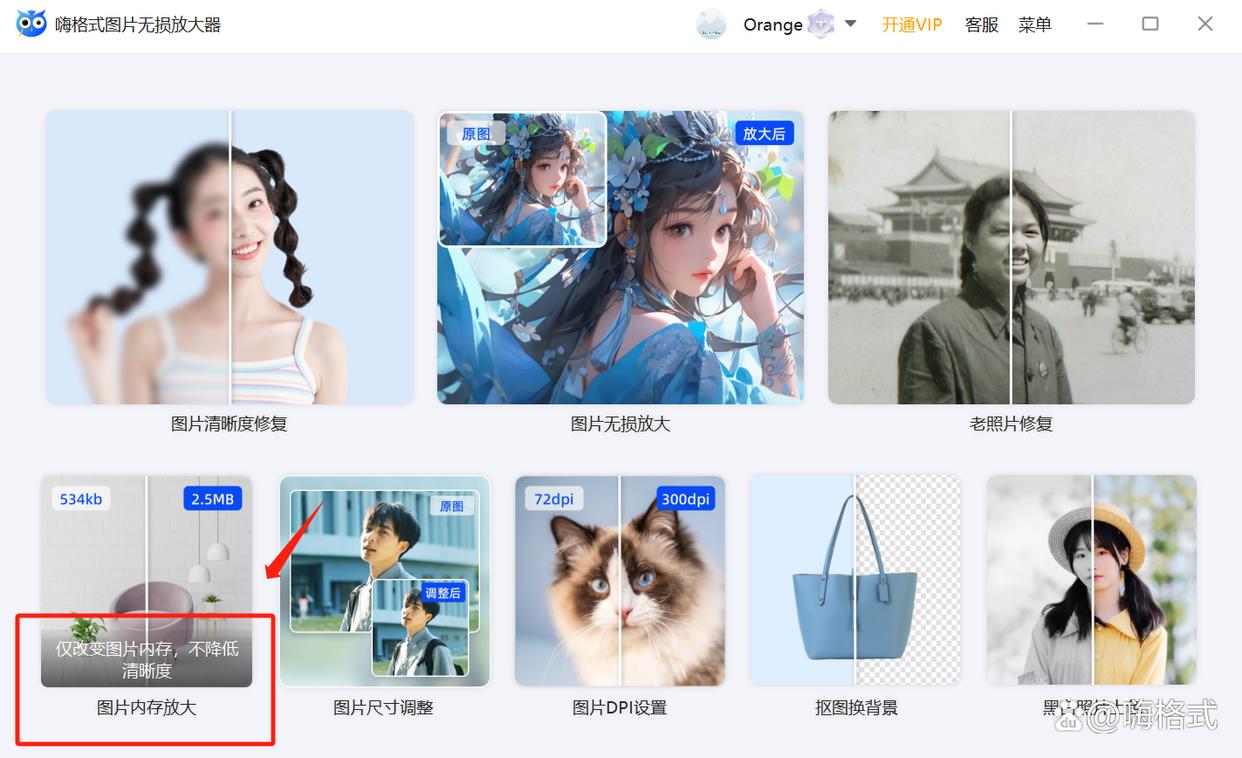
2、通过点击“+”,批量上传需要处理的素材,也可直接通过桌面拖拽移动,实现添加图片操作。
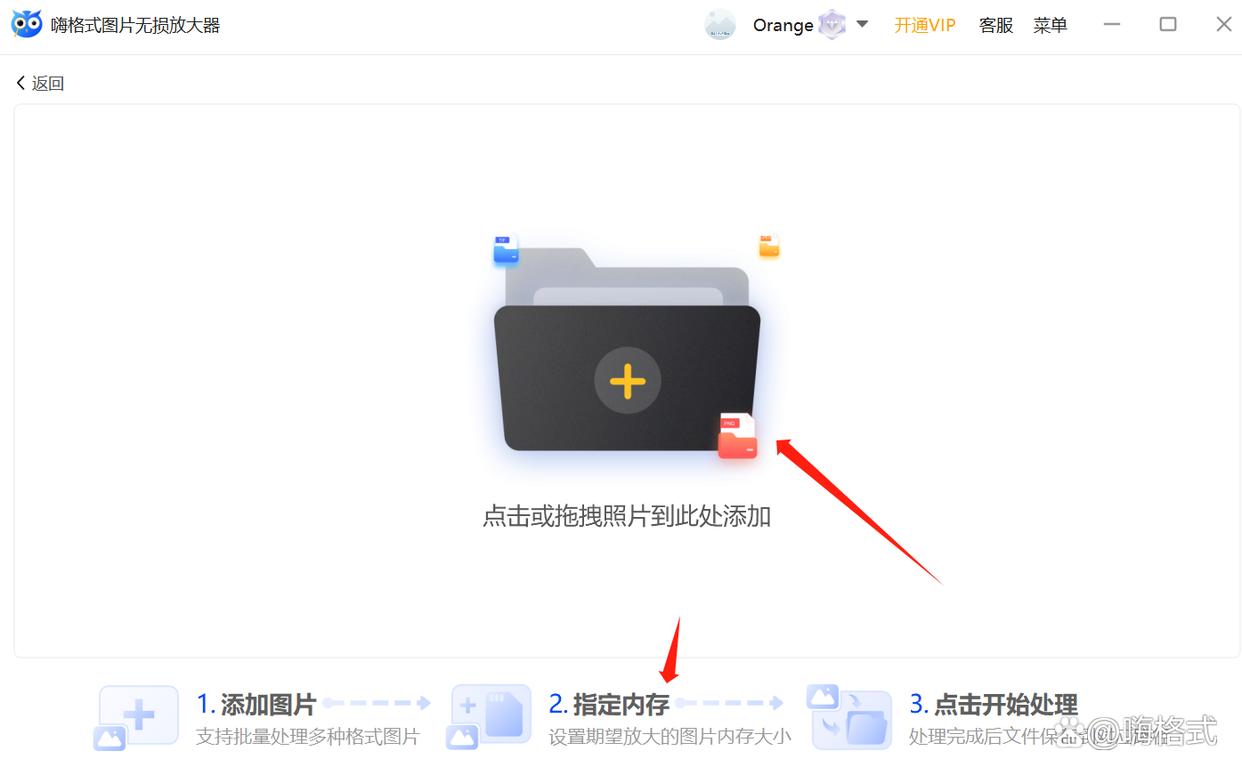
3、切换至“图片内存放大”窗口,调节“期望大小”的参数,根据需求设置想要的图片大小。
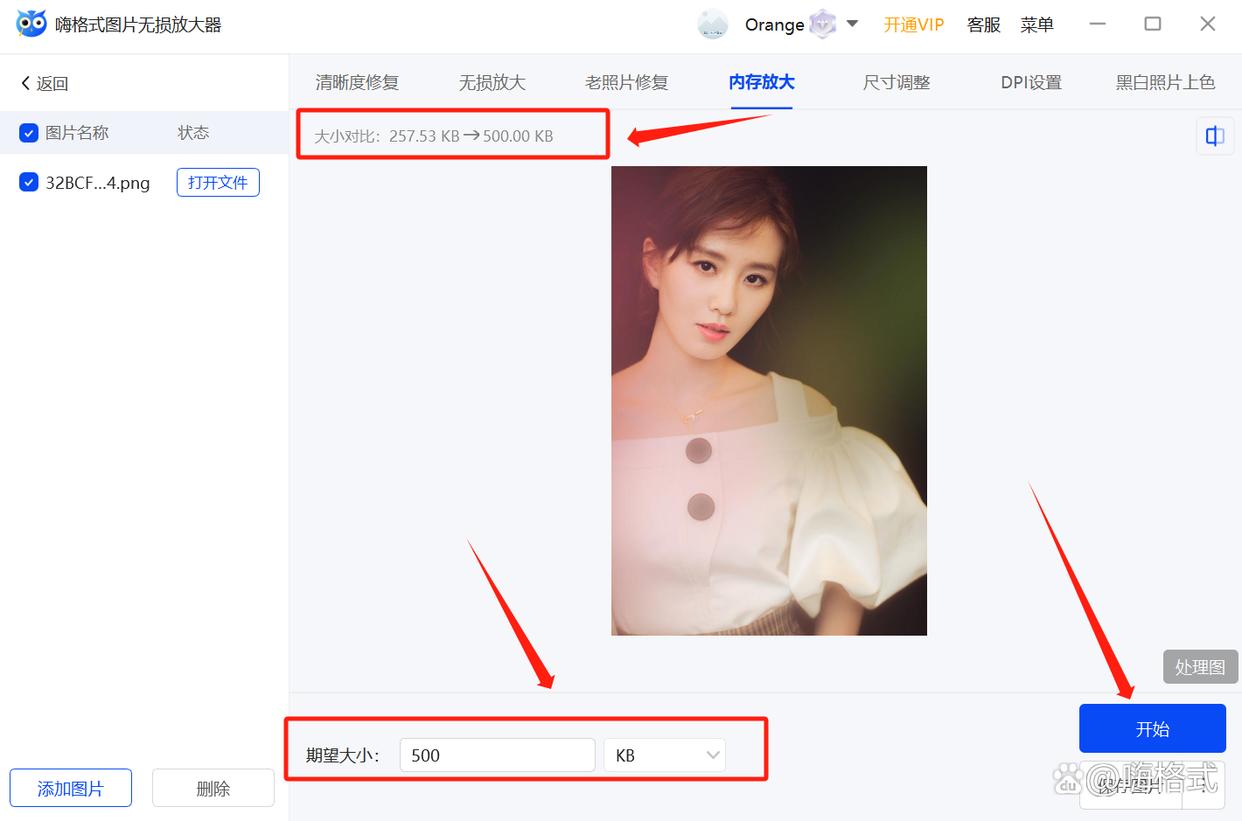
4、最后,点击开始按钮对图片进行处理,处理成功后将图片导出即可。
二、嗨格式图片无损放大器-【图片无损放大】
1、打开软件,点击主界面上的“常用功能”按钮,选择“图片无损放大”功能。
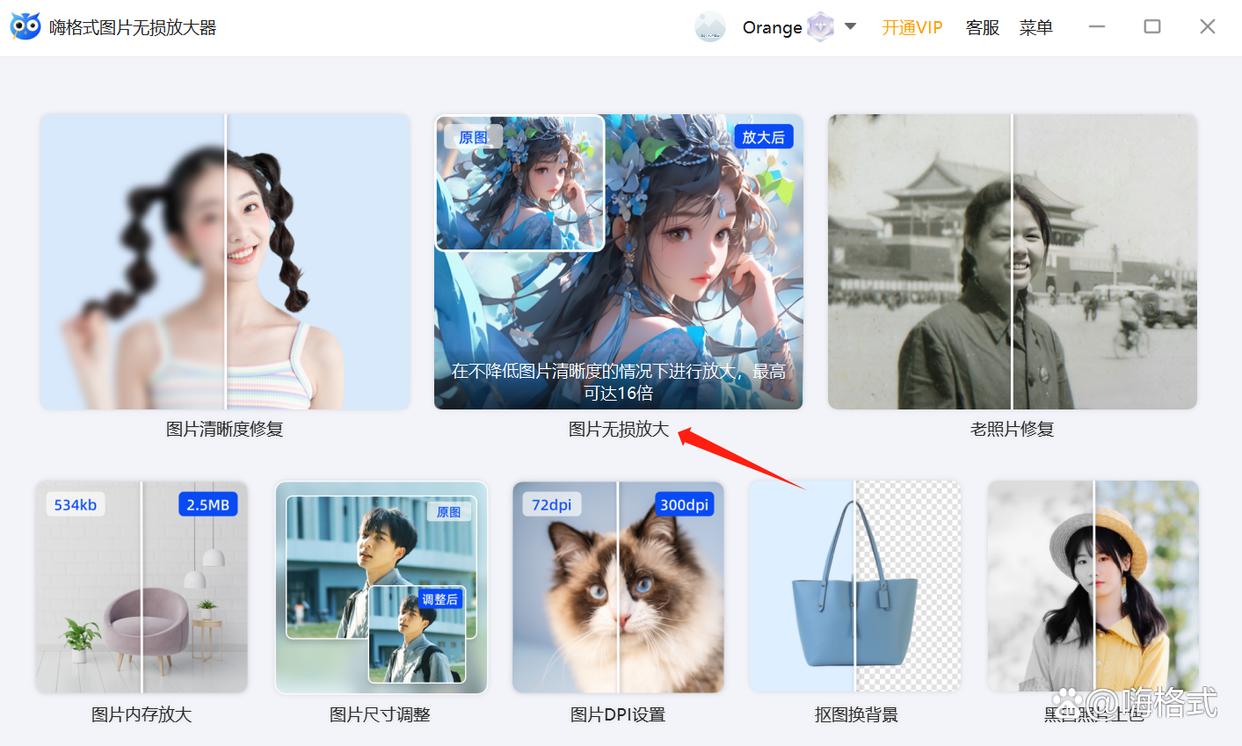
2、通过拖拽图片或点击“添加图片”按钮两种方式来导入需要放大的照片。
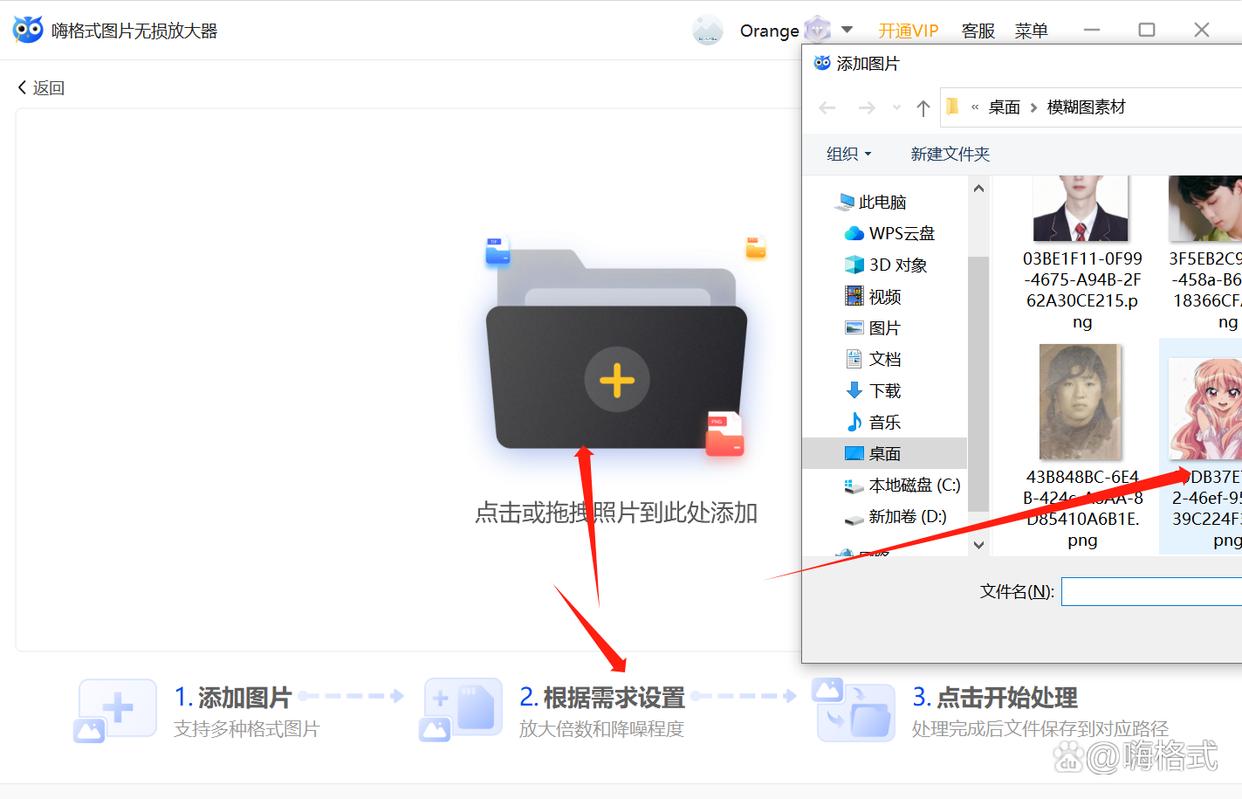
3、单击“放大倍数”和“降噪程度”选项卡,选择合适的倍数和降噪程度。点击【开始】,等待软件开始放大图片。
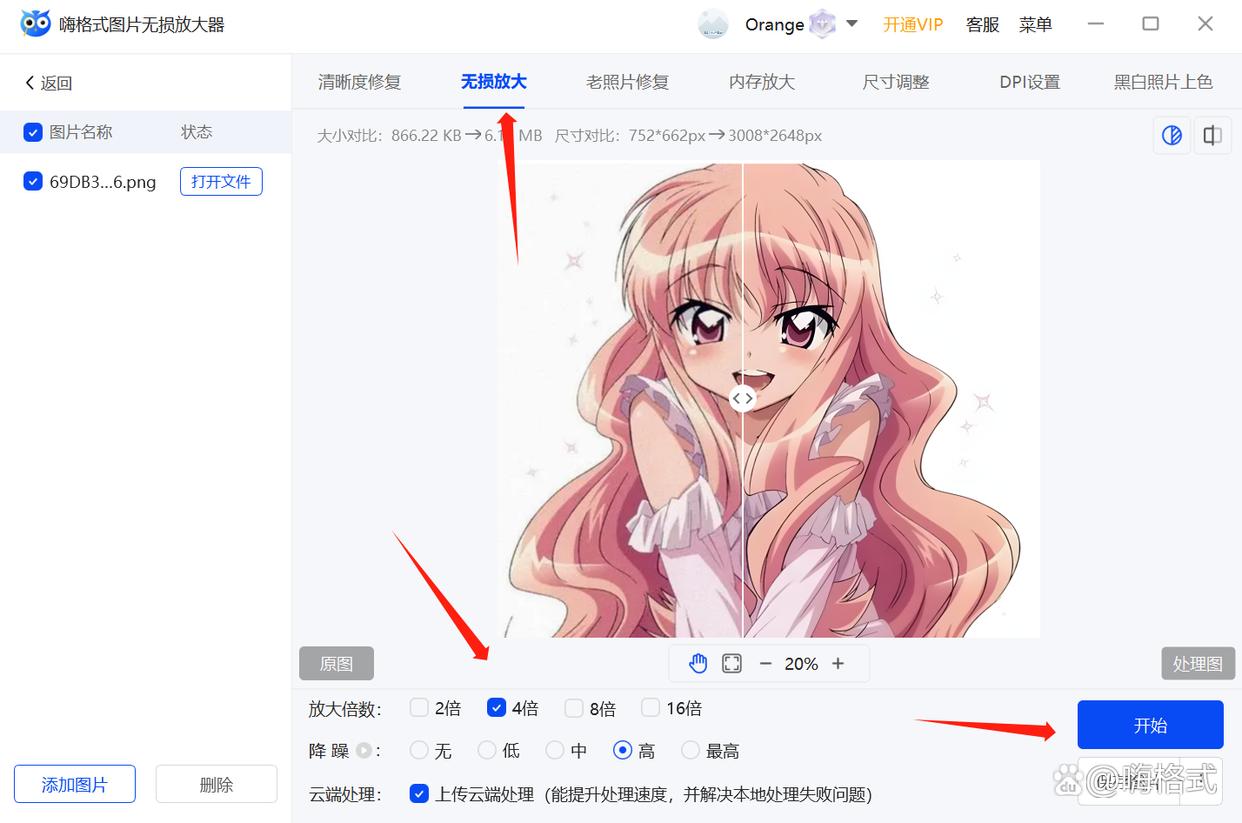
4、完成放大后,点击“保存图片”按钮,保存无损放大的图片。
三、画图工具-【调整图片的尺寸】
画图工具无法直接修改照片的内存大小,但是可以通过调整图片的尺寸或者质量来间接改变照片的内存大小。
1、打开图片:首先,在画图工具中打开需要调整尺寸的图片。可以通过在画图工具中点击【文件】,然后选择【打开】来打开图片。
2、选择重新调整大小:在画图工具的菜单栏中,点击【重新调整大小】按钮。
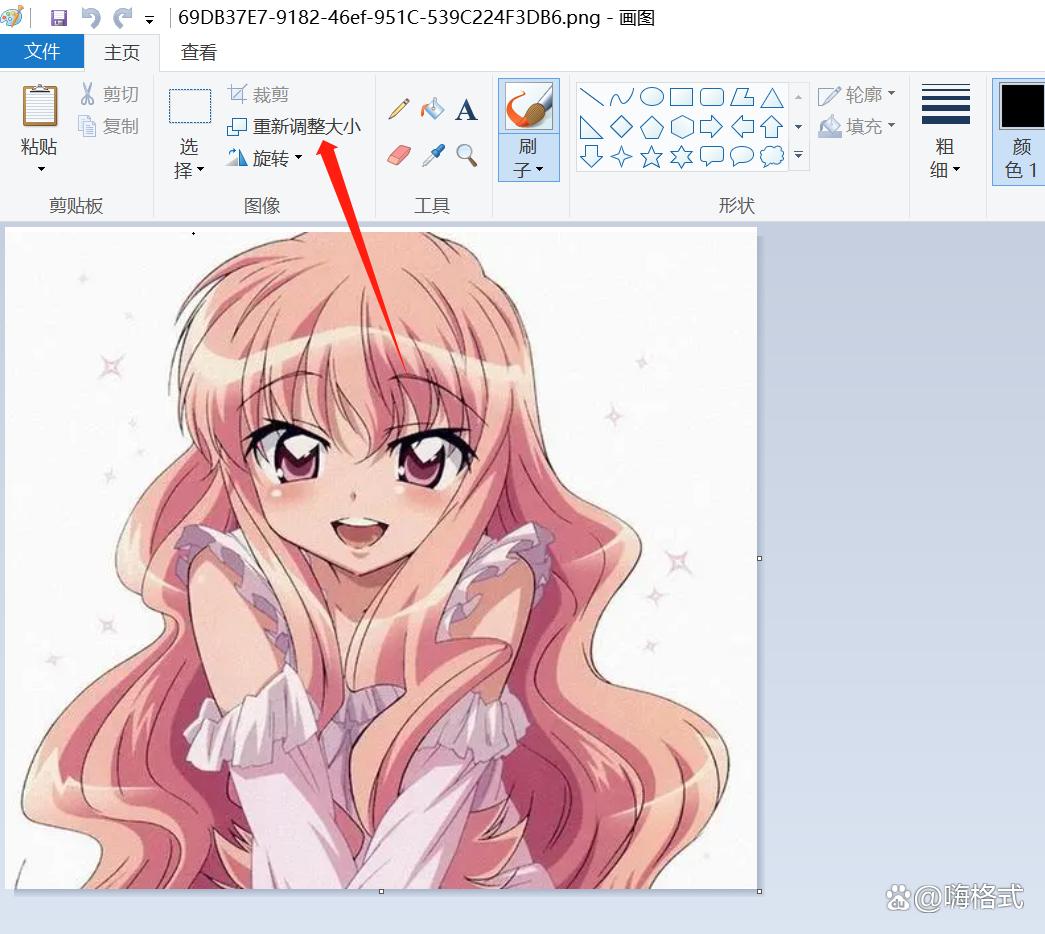
3、调整尺寸:在弹出的【调整大小和扭曲】页面中,可以看到图片的各种参数,包括百分比、像素等。根据需要选择合适的调整方式,例如按照百分比缩放或者设置像素值。
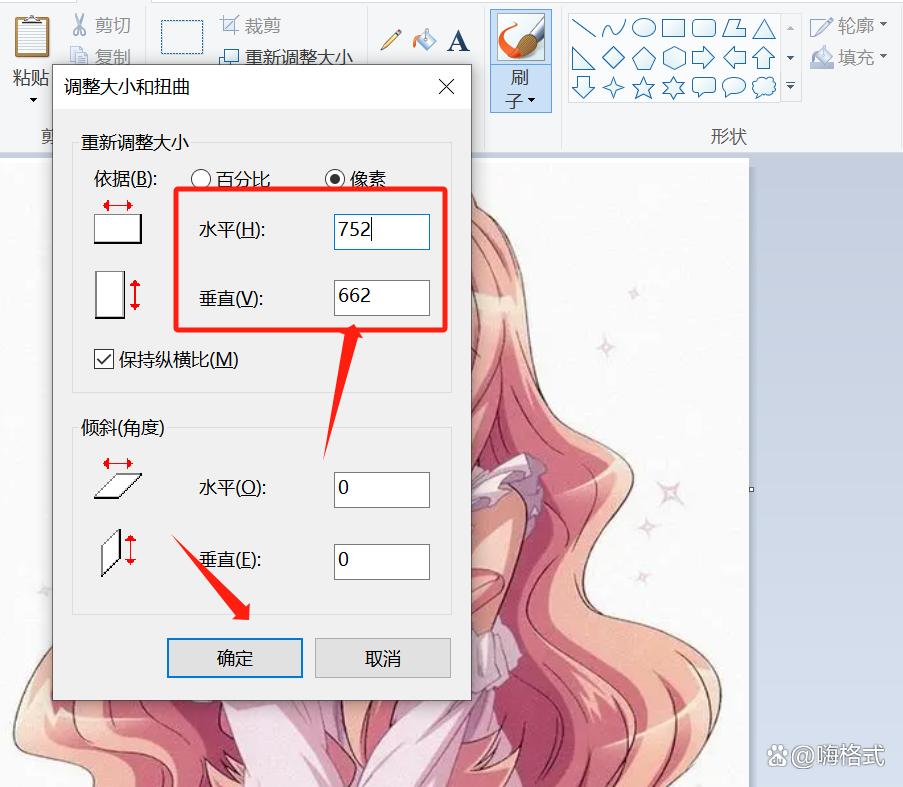
以上所述的三种方法,可以帮助你轻松改变图片的内存大小。这些方法操作简便,易于上手,同时又具备丰富的功能,可以满足各种不同的需求。无论是初学者还是专业设计师,都可以在这些软件中找到适合自己的工具和功能。当你下次需要调整照片内存大小时,不妨试试这些软件,看看它们是否可以满足你的需求。
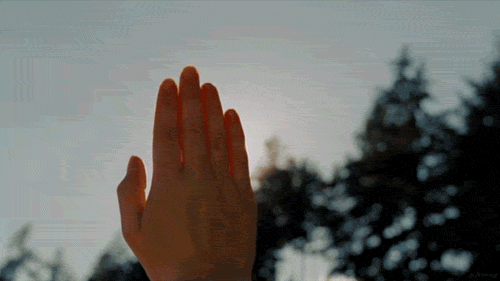
世上本无事庸人自扰之什么意思

男人回复呵呵是啥意思(男生聊天里的那些“潜台词”)

玉米面发糕怎么做?关键在于两点,这样做不塌陷,不发粘,保证一次成功

甘薯是什么东西 ?常识如下